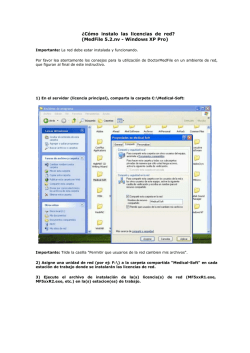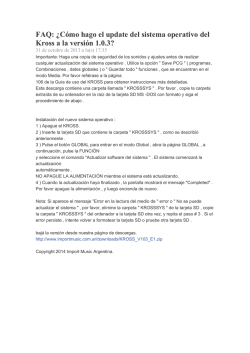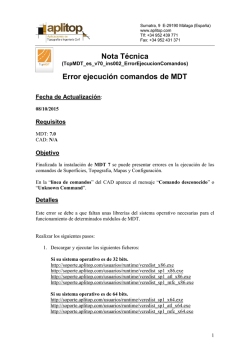Descargar - Insvet SA
MARPLUS LECTOPLUS RT100 V8 Identificación electrónica de animales de compañía con microchips implantados INSTALACIÓN Instalación del software: Requisitos del sistema: Sistema Operativo Windows XP o superior. Una vez introducido el CD en la disquetera ejecutar el programa InsvetSetupLauncher.exe. Le aparecerán tres opciones para hacer las instalaciones. Lo más normal es que la opción 0 Instalar Net Framework 3.5 no sea necesario ejecutarla, ya que su ordenador lo tendrá instalado, de todas formas si pulsa la opción 0 el programa le avisará si es así. En caso contrario procederá a instalarse, puede durar unos minutos. Pulsar Opción 1 Instalar drivers, en la instalación tendremos que pulsar Siguiente para inicial, aceptar las condiciones y Siguiente para continuar y Finalizar cuando termine. Después podemos instalar el programa InsvetPetScan en la opción 2. Cuando termina tenemos la opción de dejar un icono de acceso directo en el escritorio. Ya puede conectar el lector mediante USB al ordenador para transferir los datos. Recuerde que lo primero que debe de hacer es ir a Configuración en el programa y elegir el puerto, generalmente es el numero mayor. Resolución de problemas: Si el instalador ha detectado que no tiene instalada una versión de netFramework 3.5 y tiene problemas durante la instalación de este mismo, obvie el paso 0 y continúe con los siguientes pasos 1 y 2. Al finalizar la instalación, ejecute el programa y verifique que este funciona correctamente. Si el programa presenta algún problema, ejecutar InsvetSetupLauncher.exe e intente instalar de nuevo la versión de NETframework 3.5 desde un ordenador con acceso a internet y repita el paso 2. Si el paso anterior no es posible o sigue teniendo problemas , intente lo siguiente: Vuelva a ejecutar InsvetSetupLauncher.exe En el apartado SystemInfo anote la información sobre el Sistema Operativo y la arquitectura del ordenador (32bits o 64bits) Cierre el instalador InsvetSetupLauncher.exe Borre la carpeta C:\Insvet y sus archivos. (si existe) Copie todos los archivos del CD en una carpeta en el escritorio (ej: nueva carpeta) Ejecute el archivo .bat correspondiente a la arquitectura (32 o 64 bits) que anotó anteriormente desde la nueva carpeta en el ordenador. (no lanzar desde el CD) En caso de no funcionar la alternativa anterior, realice las siguientes operaciones: Cree carpeta c:\Insvet Copie el archivo Ayuda.pdf c:\Insvet Copie la carpeta Config a c:\Insvet Copie el archivo INSVETPetScanRT100V8.exe ubicado en la ruta (ubicado en el CD dentro de la carpeta ) --> INSVETPetScanRT100V8\Application Files\INSVETPetScanRT100V8_3_1_0_1\ INSVETPetScanRT100V8.exe a la carpeta c:\Insvet En función de la arquitectura del ordenador: Si es ordenador 32 bits Ejecute CP210xVCPInstaller_x86.exe ubicado en la ruta (ubicado en el CD dentro de la carpeta ) ->INSVETPetScanRT100V8\Application Files\INSVETPetScanRT100V8_3_1_0_1\Resources\CP210x_VCP_Windows Si es ordenador 64 bits Ejecute CP210xVCPInstaller_x64.exe ubicado en la ruta (ubicado en el CD dentro de la carpeta ) ->INSVETPetScanRT100V8\Application Files\INSVETPetScanRT100V8_3_1_0_1\Resources\CP210x_VCP_Windows Si no se tiene instalado NETFramework 3.5 o superior Ejecutar dotnetfx35.exe Ejecutar INSVETPetScanRT100V8.exe ubicado en la ruta --> c:\Insvet\ INSVETPetScanRT100V8.exe Distribuido por: INSVET, S.A. Ctra. Alta, 43 22535 ESPLÚS – Huesca (ESPAÑA) Tel.: 34 974 435 057 Fax: 34 974 435 336 www.insvet.com Email: [email protected]
© Copyright 2025